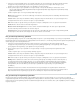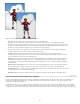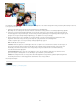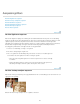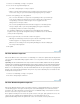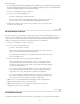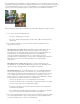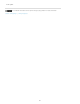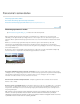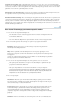Operation Manual
Aanpassingsfilters
Naar boven
Naar boven
Het filter Egaliseren toepassen
Het filter Verloop toewijzen toepassen
Het filter Omkeren toepassen
Het filter Waarden beperken toepassen
Het filter Drempel toepassen
Het Fotofilter toepassen
Het filter Egaliseren toepassen
Met het filter Egaliseren wijzigt u de verdeling van de helderheidswaarden van de pixels in een afbeelding,
zodat het volledige bereik van helderheidsniveaus beter door de pixels wordt weergegeven. Wanneer u deze
opdracht toepast, zoekt Photoshop Elements de lichtste en donkerste waarden in de samengestelde
afbeelding. Het programma wijst deze waarden opnieuw toe, zodat de helderste waarde wit en de donkerste
waarde zwart vertegenwoordigt. Vervolgens wordt de helderheid geëgaliseerd. Daarbij worden de
tussenliggende pixelwaarden evenredig verdeeld over de grijswaarden.
1. Selecteer een afbeelding, een laag of een gebied.
2. Kies Filter > Aanpassingen > Egaliseren.
3. Als u een gebied van de afbeelding hebt geselecteerd, selecteert u in het dialoogvenster
de elementen die u wilt egaliseren en klikt u vervolgens op OK:
Alleen geselecteerd gebied egaliseren om alleen de pixels van de selectie evenredig
te verdelen.
Gehele afbeelding egaliseren op basis van geselecteerd gebied om alle pixels in de
afbeelding evenredig te verdelen op basis van de pixels in de selectie.
Het filter Verloop toewijzen toepassen
Met het filter Verloop toewijzen wijst u het grijswaardenbereik van een afbeelding toe aan de kleuren van een
opgegeven verloopvulling.
Gebruik van filter Verloop toewijzen om een sepiatint te simuleren
153